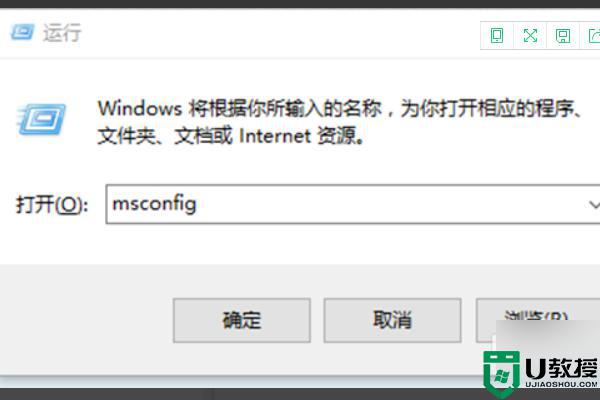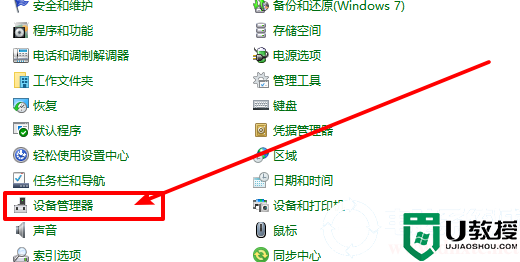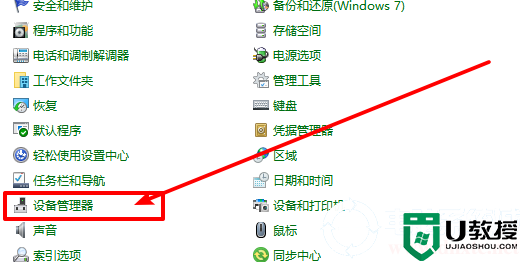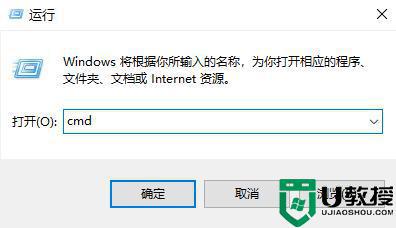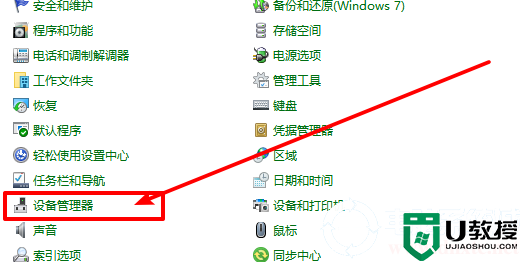西数移动硬盘电脑无法识别解决方法
时间:2021-09-17作者:xinxin
西数移动硬盘作为一款备受用户喜爱的品牌存储工具,用户想要扩充电脑的内存空间时,不妨入手这款硬盘工具,可是最近有用户在将西数移动硬盘安装到电脑中之后却遇到了无法识别的问题,面对这种情况应该怎么办呢?下面小编就来教大家西数移动硬盘电脑无法识别解决方法。
具体方法:
1、移动硬盘插入电脑,选择计算机,选择左侧“此电脑”,点击右击
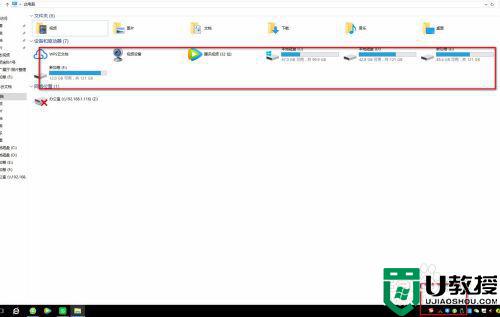
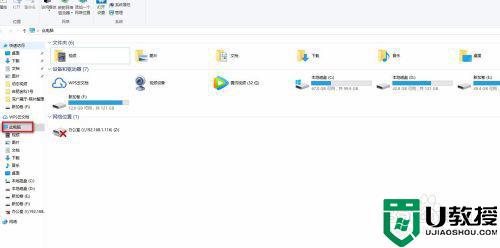
2、选择“管理”点击,进入计算机管理;选择磁盘“磁盘管理”
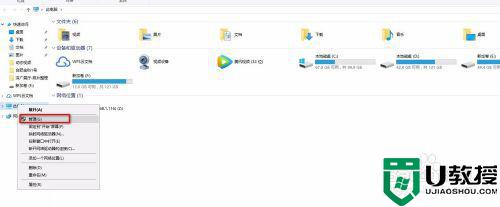
3、如没有看到移动硬盘,可以选择右边的更多操作,重新扫描磁盘
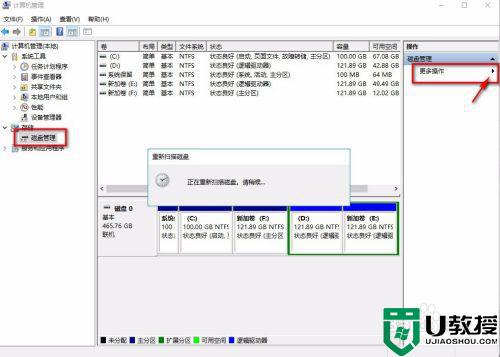
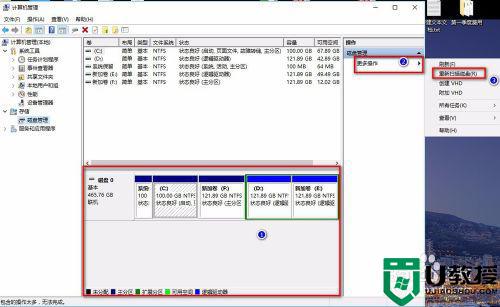
4、如依然没有发现盘符,再点击左侧“设备管理器”,找到“通用串行总线控制器”,双击
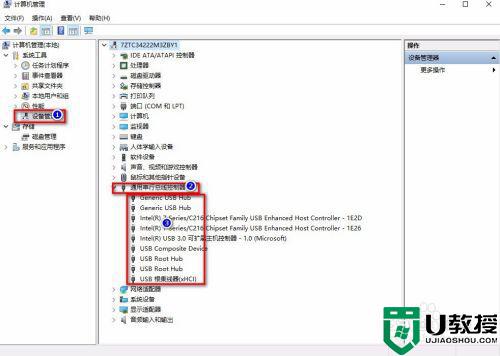
5、随便选择一个,单击右键,点击属性;找到“电源管理”
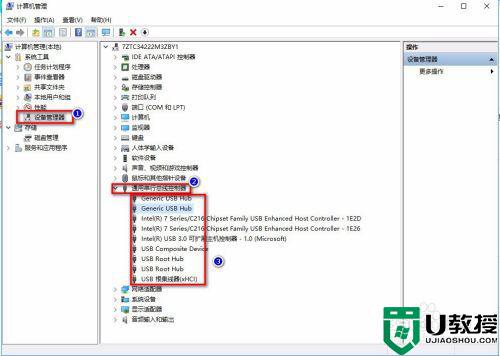
6、去掉“允许计算机关闭此设备以节约电源”的勾选,选择确定
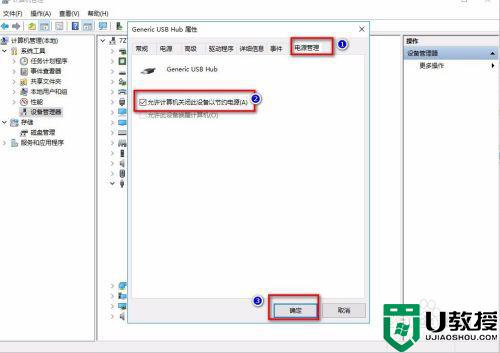
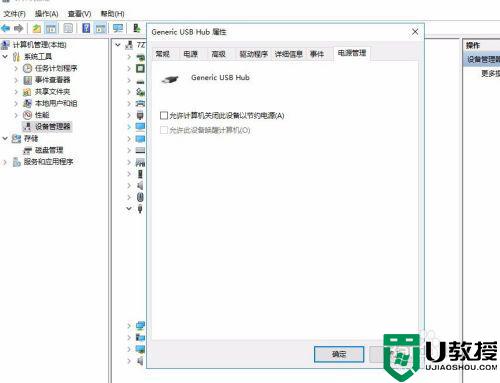
7、然后将“通用串行总线控制器”下的设置全部,按照以上步骤,全部去掉“允许计算机关闭此设备以节约电源”的勾选,选择确定;然后重新插入移动硬盘就可以读取硬盘了。
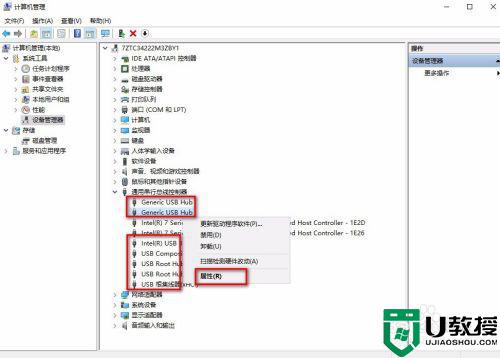
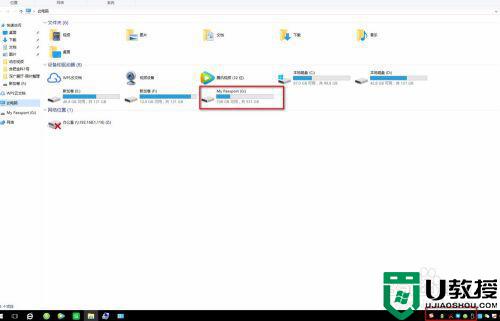
以上就是有关西数移动硬盘电脑无法识别解决方法了,有遇到这种情况的用户可以按照小编的方法来进行解决,希望能够帮助到大家。